Logitech ਹਾਰਮਨੀ ਸਮਾਰਟ ਕੀਬੋਰਡ ਐਡ-ਆਨ ਯੂਜ਼ਰ ਮੈਨੂਅਲ

ਪੈਕੇਜ ਸਮੱਗਰੀ
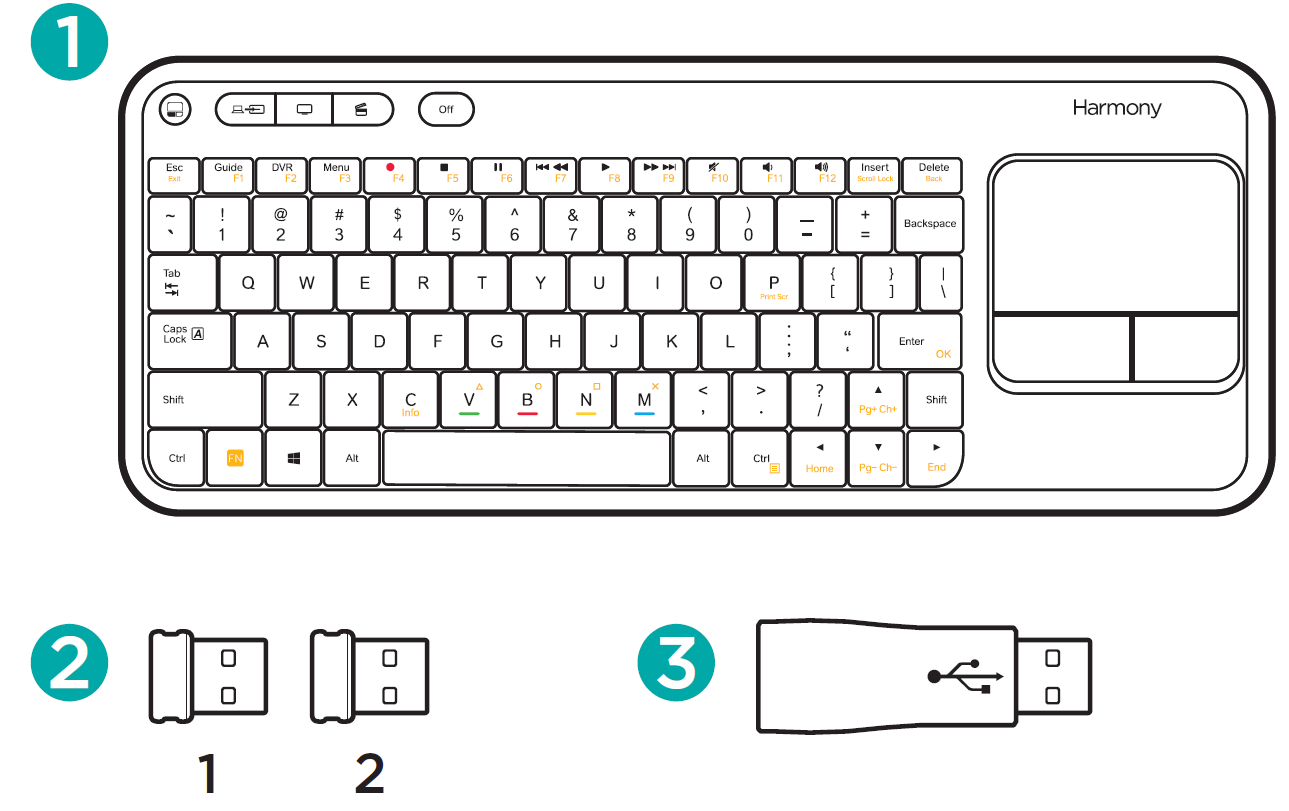
- ਹਾਰਮੋਨੀ ਸਮਾਰਟ ਕੀਬੋਰਡ
ਟੈਕਸਟ ਐਂਟਰੀ, ਕੰਪਿਊਟਰਾਂ ਦੀ ਨੈਵੀਗੇਸ਼ਨ ਅਤੇ ਘਰੇਲੂ ਮਨੋਰੰਜਨ ਡਿਵਾਈਸਾਂ ਦੇ ਨਿਯੰਤਰਣ ਨੂੰ ਸਮਰੱਥ ਬਣਾਉਂਦਾ ਹੈ। - ਦੋ USB ਰਿਸੀਵਰ
ਅਨੁਕੂਲ USB ਡਿਵਾਈਸਾਂ 'ਤੇ ਟੈਕਸਟ ਐਂਟਰੀ ਅਤੇ ਨੈਵੀਗੇਸ਼ਨ ਨੂੰ ਸਮਰੱਥ ਬਣਾਉਂਦਾ ਹੈ (ਕਨੈਕਟਿੰਗ ਸੈਕਸ਼ਨ ਵੇਖੋ)। - USB ਐਕਸਟੈਂਡਰ
USB ਰਿਸੀਵਰ ਨੂੰ ਹਾਰਡ-ਟੂ-ਪਹੁੰਚ USB ਸਲਾਟਾਂ ਵਿੱਚ ਪਲੱਗ ਕਰਨ ਵਿੱਚ ਮਦਦ ਕਰਦਾ ਹੈ। ਸੈੱਟਅੱਪ ਦੇ ਆਧਾਰ 'ਤੇ ਵਰਤੋਂ ਵਿਕਲਪਿਕ ਹੈ।
ਇਹ ਕਿਵੇਂ ਕੰਮ ਕਰਦਾ ਹੈ

ਹਾਰਮੋਨੀ ਹੱਬ ਦੀ ਲੋੜ ਹੈ। ਹਾਰਮਨੀ ਹੱਬ ਅਤੇ ਰਿਮੋਟ ਵੱਖਰੇ ਤੌਰ 'ਤੇ ਵੇਚੇ ਜਾਂਦੇ ਹਨ। ਟੈਕਸਟ ਐਂਟਰੀ-ਸਮਰਥਿਤ ਡਿਵਾਈਸਾਂ ਬਾਰੇ ਵਧੇਰੇ ਜਾਣਕਾਰੀ ਲਈ, ਕਿਰਪਾ ਕਰਕੇ ਵੇਖੋ support.myharmony.com/smart-keyboard-add-on
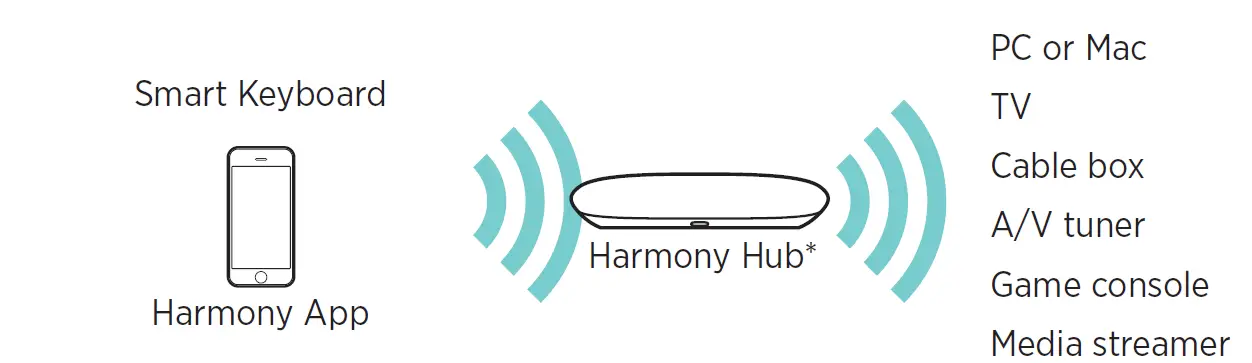
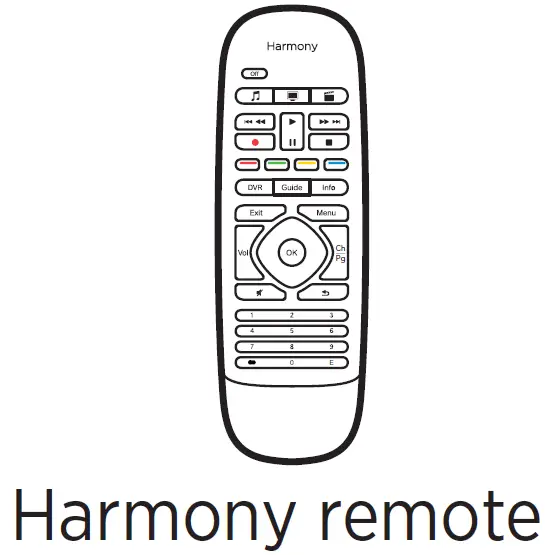
ਆਓ ਸ਼ੁਰੂ ਕਰੀਏ
ਵਧੇਰੇ ਵਿਸਥਾਰ ਨਿਰਦੇਸ਼ਾਂ ਲਈ, ਕਿਰਪਾ ਕਰਕੇ ਵੇਖੋ support.myharmony.com/smart-keyboard-add-on
ਕਦਮ 1
ਹਾਰਮੋਨੀ ਐਪ ਲਾਂਚ ਕਰੋ
- ਜੇਕਰ ਪਹਿਲਾਂ ਹੀ ਨਹੀਂ ਕੀਤਾ ਹੈ, ਤਾਂ ਐਪਲ ਸਟੋਰ ਜਾਂ ਗੂਗਲ ਪਲੇ ਤੋਂ ਹਾਰਮਨੀ ਐਪ ਨੂੰ ਸਥਾਪਿਤ ਕਰੋ।
- ਆਪਣੇ ਸਮਾਰਟਫੋਨ ਜਾਂ ਟੈਬਲੇਟ ਤੋਂ ਹਾਰਮੋਨੀ ਐਪ ਲਾਂਚ ਕਰੋ।
ਕਦਮ 2
ਸੈਟਿੰਗਾਂ 'ਤੇ ਨੈਵੀਗੇਟ ਕਰੋ
- ਮੀਨੂ 'ਤੇ ਟੈਪ ਕਰੋ ਅਤੇ ਸੈਟਿੰਗਾਂ ਖੋਲ੍ਹੋ।
- ਸਮਾਰਟ ਕੀਬੋਰਡ ਸ਼ਾਮਲ ਕਰੋ ਚੁਣੋ।
- ਕੀਬੋਰਡ ਅਤੇ USB ਰਿਸੀਵਰਾਂ ਨੂੰ ਜੋੜਨ ਲਈ ਨਿਰਦੇਸ਼ਾਂ ਦੀ ਪਾਲਣਾ ਕਰੋ।
ਕਦਮ 3
ਕੀਬੋਰਡ ਨੂੰ ਗਤੀਵਿਧੀਆਂ ਨਾਲ ਕਨੈਕਟ ਕਰੋ
- ਨਾਲ ਮਾਰਕ ਕੀਤੀਆਂ ਗਤੀਵਿਧੀਆਂ ਵਿੱਚ ਇੱਕ ਡਿਵਾਈਸ ਹੁੰਦੀ ਹੈ ਜੋ ਟੈਕਸਟ ਐਂਟਰੀ ਨੂੰ ਸਵੀਕਾਰ ਕਰਦੀ ਹੈ। ਇਸ ਗਤੀਵਿਧੀ ਲਈ ਟੈਕਸਟ ਐਂਟਰੀ ਨੂੰ ਸਮਰੱਥ ਕਰਨ ਲਈ ਟੈਪ ਕਰੋ।
- ਹਰੇਕ ਚਿੰਨ੍ਹਿਤ ਗਤੀਵਿਧੀ ਲਈ ਦੁਹਰਾਓ।
ਇੱਕ PC ਜਾਂ Mac ਨਾਲ ਕਨੈਕਟ ਕਰਨਾ
ਜੇਕਰ ਤੁਹਾਡਾ ਕੰਪਿਊਟਰ Bluetooth® ਅਨੁਕੂਲ ਹੈ
- ਹਾਰਮਨੀ ਐਪ ਦੀ ਵਰਤੋਂ ਕਰਦੇ ਹੋਏ ਸੈੱਟਅੱਪ ਦੌਰਾਨ ਆਪਣੇ ਕੰਪਿਊਟਰ ਕਨੈਕਸ਼ਨ ਵਿਧੀ ਲਈ 'ਬਲਿਊਟੁੱਥ' ਚੁਣੋ।
- ਹਾਰਮਨੀ ਹੱਬ ਨੂੰ ਆਪਣੇ ਕੰਪਿਊਟਰ ਨਾਲ ਜੋੜਨ ਲਈ ਆਪਣੇ ਕੰਪਿਊਟਰ 'ਤੇ ਬਲੂਟੁੱਥ ਜੋੜਾ ਬਣਾਉਣ ਦੀ ਪ੍ਰਕਿਰਿਆ ਸ਼ੁਰੂ ਕਰੋ।
ਹੋਰ ਡਿਵਾਈਸਾਂ ਐਪਲਟੀਵੀ ਨਾਲ ਕਨੈਕਟ ਕਰ ਰਿਹਾ ਹੈ
- ਆਪਣੇ AppleTV ਨੂੰ ਚਾਲੂ ਕਰੋ
- ਸੈੱਟਅੱਪ ਦੌਰਾਨ ਆਪਣੇ AppleTV ਲਈ 'ਬਲਿਊਟੁੱਥ ਕਨੈਕਸ਼ਨ' ਚੁਣੋ।
- ਹੱਬ ਨੂੰ ਆਪਣੇ AppleTV ਨਾਲ ਜੋੜਨ ਲਈ ਆਪਣੇ AppleTV 'ਤੇ ਬਲੂਟੁੱਥ ਜੋੜਾ ਬਣਾਉਣ ਦੀ ਪ੍ਰਕਿਰਿਆ ਸ਼ੁਰੂ ਕਰੋ। Xbox 360
- ਆਪਣੇ Xbox ਨੂੰ ਚਾਲੂ ਕਰੋ।
- ਅਜਿਹਾ ਕਰਨ ਲਈ ਨਿਰਦੇਸ਼ ਦਿੱਤੇ ਜਾਣ 'ਤੇ ਸ਼ਾਮਲ ਦੋ USB ਰਿਸੀਵਰਾਂ ਵਿੱਚੋਂ ਇੱਕ ਨੂੰ ਪਲੱਗ ਇਨ ਕਰੋ।
- ਸੈੱਟਅੱਪ ਦੌਰਾਨ ਆਪਣੇ Xbox ਲਈ ਕਨੈਕਟ ਕੀਤਾ USB ਰਿਸੀਵਰ ਚੁਣੋ।
ਹਾਰਮਨੀ ਐਪ 'ਤੇ ਕਨੈਕਸ਼ਨ ਦੀ ਪੁਸ਼ਟੀ ਕਰੋ
- ਜੇਕਰ ਤੁਹਾਡੇ ਕੰਪਿਊਟਰ ਵਿੱਚ ਇੱਕ ਉਪਲਬਧ USB ਪੋਰਟ ਹੈ
- ਸੈੱਟਅੱਪ ਦੌਰਾਨ ਆਨ-ਸਕ੍ਰੀਨ ਨਿਰਦੇਸ਼ਾਂ ਦੀ ਪਾਲਣਾ ਕਰੋ।
- ਆਪਣੇ ਕੰਪਿਊਟਰ 'ਤੇ ਪਾਵਰ.
- ਅਜਿਹਾ ਕਰਨ ਲਈ ਨਿਰਦੇਸ਼ ਦਿੱਤੇ ਜਾਣ 'ਤੇ ਸ਼ਾਮਲ ਦੋ USB ਰਿਸੀਵਰਾਂ ਵਿੱਚੋਂ ਇੱਕ ਨੂੰ ਪਲੱਗ ਇਨ ਕਰੋ।
- ਹਾਰਮਨੀ ਐਪ 'ਤੇ ਕਨੈਕਸ਼ਨ ਦੀ ਪੁਸ਼ਟੀ ਕਰੋ।
ਰੋਕੂ
- ਯਕੀਨੀ ਬਣਾਓ ਕਿ Roku ਚਾਲੂ ਹੈ ਅਤੇ ਤੁਹਾਡੇ ਘਰੇਲੂ ਨੈੱਟਵਰਕ ਨਾਲ ਜੁੜਿਆ ਹੋਇਆ ਹੈ।
- ਸੈੱਟਅੱਪ ਦੌਰਾਨ ਆਪਣੇ Roku ਲਈ 'Wi-Fi ਕਨੈਕਸ਼ਨ' ਚੁਣੋ।
- ਹੱਬ Roku ਲਈ ਤੁਹਾਡੇ ਨੈੱਟਵਰਕ ਨੂੰ ਸਕੈਨ ਕਰੇਗਾ ਅਤੇ ਇੱਕ ਵਾਰ ਮਿਲਣ 'ਤੇ ਆਪਣੇ ਆਪ ਇਸ ਨਾਲ ਜੁੜ ਜਾਵੇਗਾ।PlayStation 3
- ਪਲੇਅਸਟੇਸ਼ਨ 3 ਨੂੰ ਪਾਵਰ ਚਾਲੂ ਅਤੇ ਬੰਦ ਕਰਨ ਲਈ ਬਲੂਟੁੱਥ ਕਨੈਕਸ਼ਨ ਅਤੇ ਟੈਕਸਟ ਐਂਟਰੀ ਅਤੇ ਨੈਵੀਗੇਸ਼ਨ ਲਈ ਇੱਕ USB ਕਨੈਕਸ਼ਨ ਦੀ ਲੋੜ ਹੁੰਦੀ ਹੈ।
- ਆਪਣੇ ਪਲੇਅਸਟੇਸ਼ਨ 'ਤੇ ਪਾਵਰ.
- ਬਲੂਟੁੱਥ ਰਾਹੀਂ ਕਨੈਕਟ ਕਰਨ ਲਈ ਹਿਦਾਇਤਾਂ ਦੀ ਪਾਲਣਾ ਕਰੋ।
- ਹਾਰਮੋਨੀ ਐਪ 'ਤੇ USB ਰਿਸੀਵਰ ਕਨੈਕਸ਼ਨ ਨਿਰਦੇਸ਼ਾਂ ਦੀ ਪਾਲਣਾ ਕਰੋ।
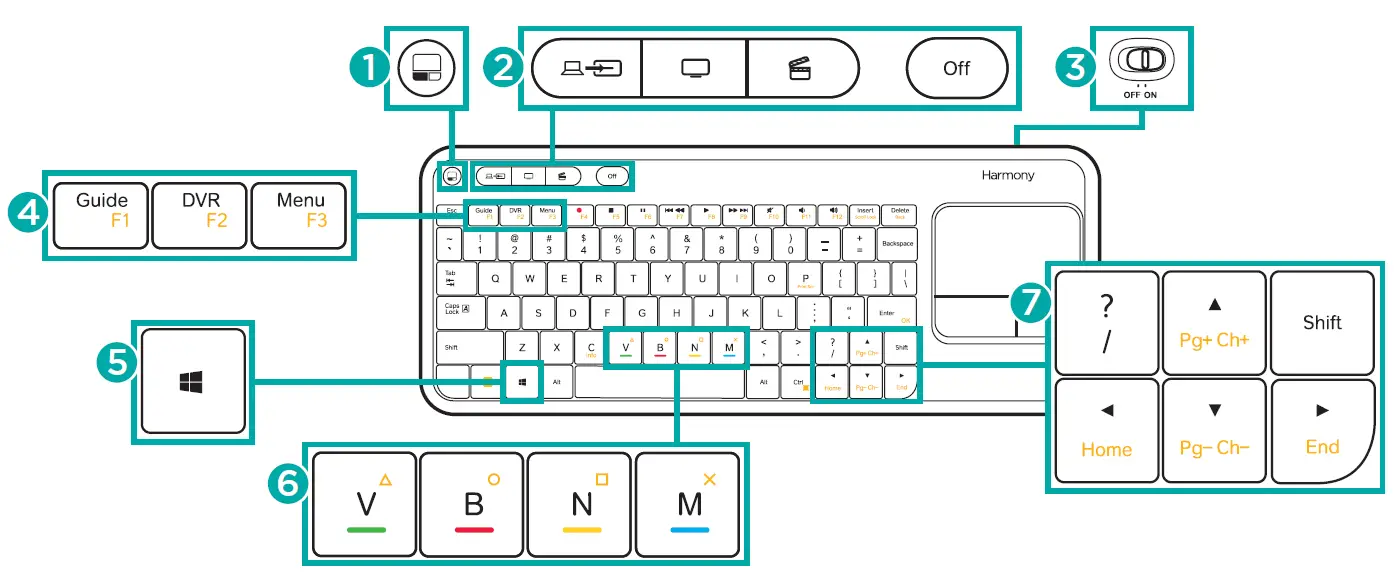
- ਖੱਬੇ ਮਾਊਸ ਕਲਿੱਕ ਦੇ ਤੌਰ 'ਤੇ ਕੰਮ ਕਰਦਾ ਹੈ।
- ਹਾਰਮੋਨੀ ਗਤੀਵਿਧੀ ਬਟਨ ਕੰਪਿਊਟਰ ਨਾਲ ਜੁੜੇ ਟੀਵੀ, ਟੀਵੀ ਦੇਖੋ, ਅਤੇ ਮੂਵੀ ਗਤੀਵਿਧੀਆਂ ਦੇਖਣ ਲਈ ਇੱਕ-ਟਚ ਪਹੁੰਚ ਪ੍ਰਦਾਨ ਕਰਦੇ ਹਨ।
- ਬੰਦ ਮੌਜੂਦਾ ਗਤੀਵਿਧੀ ਵਿੱਚ ਵਰਤੀਆਂ ਜਾਂਦੀਆਂ ਸਾਰੀਆਂ ਡਿਵਾਈਸਾਂ ਨੂੰ ਬੰਦ ਕਰ ਦੇਵੇਗਾ।
- ਚਾਲੂ/ਬੰਦ ਸਵਿੱਚ ਕੀਬੋਰਡ ਨੂੰ ਚਾਲੂ ਜਾਂ ਬੰਦ ਕਰਦਾ ਹੈ।
- ਕੇਬਲ/ਸੈਟੇਲਾਈਟ ਬਾਕਸ ਫੰਕਸ਼ਨਾਂ ਦੀ ਵਰਤੋਂ ਪ੍ਰੋਗਰਾਮ ਗਾਈਡਾਂ, ਡੀਵੀਆਰ ਰਿਕਾਰਡਿੰਗਾਂ ਆਦਿ ਤੱਕ ਪਹੁੰਚ ਕਰਨ ਲਈ ਕੀਤੀ ਜਾਂਦੀ ਹੈ।
- ਵਿੰਡੋਜ਼ ਕੁੰਜੀ PS3 ਅਤੇ Xbox ਵਰਗੇ ਡਿਵਾਈਸਾਂ 'ਤੇ 'ਮੀਨੂ' ਬਟਨ ਦੇ ਤੌਰ 'ਤੇ ਅਤੇ ਮੈਕ ਕੰਪਿਊਟਰਾਂ 'ਤੇ ਕਮਾਂਡ ਕੁੰਜੀ ਦੇ ਤੌਰ 'ਤੇ ਵੀ ਕੰਮ ਕਰਦੀ ਹੈ।
- ਜਦੋਂ Fn ਕੁੰਜੀ ਦੇ ਸੁਮੇਲ ਵਿੱਚ ਵਰਤਿਆ ਜਾਂਦਾ ਹੈ, ਤਾਂ ਰੰਗ ਕੁੰਜੀਆਂ ਨੂੰ PS3, Xbox, ਅਤੇ ਕੁਝ ਕੇਬਲ/ਸੈਟੇਲਾਈਟ ਬਾਕਸ ਅਤੇ DVR ਮੀਨੂ 'ਤੇ ਨੈਵੀਗੇਟ ਕਰਨ ਲਈ ਵਰਤਿਆ ਜਾ ਸਕਦਾ ਹੈ।
- ਕੰਪਿਊਟਰ ਪੇਜ ਅੱਪ/ਡਾਊਨ ਜਾਂ ਸੈੱਟ-ਟਾਪ ਬਾਕਸ ਚੈਨਲ ਅੱਪ/ਡਾਊਨ ਜਦੋਂ Fn ਕੁੰਜੀ ਦੇ ਨਾਲ ਵਰਤਿਆ ਜਾਂਦਾ ਹੈ।
ਸਮੱਸਿਆ ਨਿਪਟਾਰਾ
- ਮੇਰਾ ਕੀਬੋਰਡ ਕੰਮ ਨਹੀਂ ਕਰਦਾ।
- ਯਕੀਨੀ ਬਣਾਓ ਕਿ ਹਾਰਮਨੀ ਹੱਬ ਹਰ ਸਮੇਂ ਚਾਲੂ ਹੈ।
- ਯਕੀਨੀ ਬਣਾਓ ਕਿ ਕੀਬੋਰਡ 'ਤੇ ਪਾਵਰ ਸਵਿੱਚ 'ਚਾਲੂ' ਸਥਿਤੀ ਵਿੱਚ ਹੈ ਅਤੇ ਯਕੀਨੀ ਬਣਾਓ ਕਿ ਕੀਬੋਰਡ ਵਿੱਚ ਤਾਜ਼ਾ ਬੈਟਰੀਆਂ ਪਾਈਆਂ ਗਈਆਂ ਹਨ।
- ਕੀਬੋਰਡ ਅਨੁਕੂਲਤਾ ਖਾਸ ਡਿਵਾਈਸਾਂ, ਵਿਜ਼ਿਟ ਦੇ ਨਾਲ ਬਦਲਦੀ ਹੈ support.myharmony.com/smart-keyboard-add-on ਹੋਰ ਜਾਣਕਾਰੀ ਲਈ.
- ਸੈੱਟਅੱਪ ਦੌਰਾਨ USB ਰਿਸੀਵਰ ਦਾ ਪਤਾ ਨਹੀਂ ਲੱਗਾ।
- ਯਕੀਨੀ ਬਣਾਓ ਕਿ ਤੁਸੀਂ ਜੋ ਡਿਵਾਈਸ ਸੈਟ ਅਪ ਕਰ ਰਹੇ ਹੋ ਉਹ ਚਾਲੂ ਹੈ।
- ਹਾਰਮਨੀ ਹੱਬ ਵਾਈ-ਫਾਈ ਨਾਲ ਕਨੈਕਟ ਨਹੀਂ ਕਰ ਸਕਦਾ ਹੈ, ਜਾਂ ਹਾਰਮਨੀ ਐਪ ਹੱਬ ਨੂੰ ਖੋਜ ਨਹੀਂ ਸਕਦੀ ਹੈ।
- ਯਕੀਨੀ ਬਣਾਓ ਕਿ ਹੱਬ ਤੁਹਾਡੇ ਰਾਊਟਰ ਦੀ ਸੀਮਾ ਦੇ ਅੰਦਰ ਹੈ।
- ਯਕੀਨੀ ਬਣਾਓ ਕਿ ਤੁਹਾਡਾ ਫ਼ੋਨ ਅਤੇ ਹੱਬ ਇੱਕੋ Wi-Fi ਨੈੱਟਵਰਕ ਨਾਲ ਕਨੈਕਟ ਹਨ।
- ਆਪਣੇ ਹੱਬ ਦੀ ਪਾਵਰ ਸਪਲਾਈ ਨੂੰ ਡਿਸਕਨੈਕਟ ਕਰਕੇ ਅਤੇ ਮੁੜ-ਕਨੈਕਟ ਕਰਕੇ ਮੁੜ-ਚਾਲੂ ਕਰੋ।
- ਇਸਨੂੰ ਰੀਸਟਾਰਟ ਹੋਣ ਵਿੱਚ 30 ਸਕਿੰਟ ਦਾ ਸਮਾਂ ਲੱਗੇਗਾ।
- ਫੇਰੀ support.myharmony.com/smart-keyboard-add-on ਵਾਧੂ ਮਦਦ ਲਈ।
ਸਹਾਇਤਾ ਪ੍ਰਾਪਤ ਕਰੋ
ਵਧੇਰੇ ਵਿਸਤ੍ਰਿਤ ਜਾਣਕਾਰੀ ਲਈ, ਕਿਰਪਾ ਕਰਕੇ ਵੇਖੋ
support.myharmony.com/smart-keyboard-add-on
ਸਵਾਲਾਂ ਦੇ ਜਵਾਬ ਲੱਭਣੇ
'ਤੇ ਸਾਡੇ ਗਿਆਨ ਅਧਾਰ 'ਤੇ ਜਾਓ support.myharmony.com/smart-keyboard-add-on
ਮੋਬਾਈਲ ਸੈੱਟਅੱਪ ਲਈ ਮਦਦ ਪ੍ਰਾਪਤ ਕੀਤੀ ਜਾ ਰਹੀ ਹੈ
ਸੈੱਟਅੱਪ ਦੌਰਾਨ ਤੁਹਾਨੂੰ ਪੇਸ਼ ਕੀਤੀਆਂ ਗਈਆਂ ਬਹੁਤ ਸਾਰੀਆਂ ਸਕ੍ਰੀਨਾਂ ਅਤੇ ਪੰਨਿਆਂ ਵਿੱਚ 'ਹੋਰ ਜਾਣੋ' ਲਿੰਕ ਸ਼ਾਮਲ ਹੁੰਦੇ ਹਨ ਜੋ ਵੱਖ-ਵੱਖ ਵਿਸ਼ੇਸ਼ਤਾਵਾਂ ਦੇ ਨਾਲ ਵਾਧੂ ਜਾਣਕਾਰੀ ਜਾਂ ਸਹਾਇਤਾ ਪ੍ਰਦਾਨ ਕਰਨ ਲਈ ਤਿਆਰ ਕੀਤੇ ਗਏ ਹਨ।
Logitech ਦੇ ਹਾਰਮਨੀ ਰਿਮੋਟ ਉਪਭੋਗਤਾ ਫੋਰਮ
'ਤੇ ਸਥਿਤ ਹਾਰਮੋਨੀ ਯੂਜ਼ਰ ਫੋਰਮ 'ਤੇ ਜਾਓ forums.logitech.com ਵੱਲੋਂ ਹੋਰ
ਅਕਸਰ ਪੁੱਛੇ ਜਾਂਦੇ ਸਵਾਲ
ਪਲੇਅਸਟੇਸ਼ਨ ਨੂੰ ਦੋ ਕੁਨੈਕਸ਼ਨਾਂ ਦੀ ਲੋੜ ਕਿਉਂ ਹੈ?
ਪਲੇਅਸਟੇਸ਼ਨ ਨੂੰ ਇਸਨੂੰ ਚਾਲੂ ਅਤੇ ਬੰਦ ਕਰਨ ਲਈ ਬਲੂਟੁੱਥ ਕਨੈਕਸ਼ਨ ਦੀ ਲੋੜ ਹੁੰਦੀ ਹੈ ਜਦੋਂ ਕਿ USB ਰਿਸੀਵਰ ਟੈਕਸਟ ਐਂਟਰੀ ਅਤੇ ਨੈਵੀਗੇਸ਼ਨ ਲਈ ਵਰਤਿਆ ਜਾਂਦਾ ਹੈ।
ਕੀ ਵਾਧੂ USB ਰਿਸੀਵਰ ਉਪਲਬਧ ਹਨ?
ਕੀਬੋਰਡ ਅਤੇ ਹਾਰਮਨੀ ਹੱਬ ਵੱਧ ਤੋਂ ਵੱਧ ਦੋ USB ਰਿਸੀਵਰਾਂ ਨਾਲ ਜੋੜਾ ਬਣਾ ਸਕਦੇ ਹਨ। ਤੁਹਾਡੇ ਦੁਆਰਾ ਨਿਯੰਤਰਿਤ ਕੀਤੇ ਜਾ ਸਕਣ ਵਾਲੇ ਡਿਵਾਈਸਾਂ ਦੀ ਸੰਖਿਆ ਨੂੰ ਵੱਧ ਤੋਂ ਵੱਧ ਕਰਨ ਲਈ, ਜਦੋਂ ਵੀ ਸੰਭਵ ਹੋਵੇ ਬਲੂਟੁੱਥ ਪੇਅਰਿੰਗ ਦੀ ਵਰਤੋਂ ਕਰੋ।
ਕੀ ਮੈਂ USB ਰਿਸੀਵਰ ਨੂੰ ਕਿਸੇ ਹੋਰ ਡਿਵਾਈਸ ਤੇ ਲੈ ਜਾ ਸਕਦਾ ਹਾਂ?
ਹਾਂ, ਪਰ ਜੇਕਰ ਤੁਸੀਂ USB ਰਿਸੀਵਰ ਨੂੰ ਕਿਸੇ ਹੋਰ ਡਿਵਾਈਸ 'ਤੇ ਲੈ ਜਾਂਦੇ ਹੋ, ਤਾਂ ਹੱਲ ਨੂੰ ਸਮਕਾਲੀ ਅਤੇ ਕੰਮ ਕਰਨ ਲਈ ਇਸ ਬਦਲਾਅ ਨਾਲ ਆਪਣੇ ਖਾਤੇ ਨੂੰ ਅਪਡੇਟ ਕਰਨ ਲਈ ਹਾਰਮਨੀ ਐਪ 'ਤੇ ਵਾਪਸ ਜਾਣਾ ਨਾ ਭੁੱਲੋ।
2014 Logitech, Logitech, Logitech ਲੋਗੋ, Harmony, Harmony ਲੋਗੋ ਅਤੇ ਹੋਰ Logitech ਚਿੰਨ੍ਹ Logitech ਦੀ ਮਲਕੀਅਤ ਹਨ ਅਤੇ ਰਜਿਸਟਰ ਕੀਤੇ ਜਾ ਸਕਦੇ ਹਨ। ਬਲੂਟੁੱਥ ਵਰਡ ਮਾਰਕ ਅਤੇ ਲੋਗੋ ਬਲੂਟੁੱਥ SIG Inc. ਦੀ ਮਲਕੀਅਤ ਵਾਲੇ ਰਜਿਸਟਰਡ ਟ੍ਰੇਡਮਾਰਕ ਹਨ ਅਤੇ Logitech ਦੁਆਰਾ ਅਜਿਹੇ ਚਿੰਨ੍ਹਾਂ ਦੀ ਕੋਈ ਵੀ ਵਰਤੋਂ ਲਾਇਸੈਂਸ ਦੇ ਅਧੀਨ ਹੈ। Wi-Fi Wi-Fi ਅਲਾਇੰਸ ਦਾ ਇੱਕ ਰਜਿਸਟਰਡ ਟ੍ਰੇਡਮਾਰਕ ਹੈ। ਹੋਰ ਸਾਰੇ ਟ੍ਰੇਡਮਾਰਕ ਉਹਨਾਂ ਦੇ ਸਬੰਧਤ ਮਾਲਕਾਂ ਦੀ ਸੰਪਤੀ ਹਨ। Logitech ਕਿਸੇ ਵੀ ਤਰੁੱਟੀ ਲਈ ਕੋਈ ਜਿੰਮੇਵਾਰੀ ਨਹੀਂ ਲੈਂਦਾ ਜੋ ਇਸ ਮੈਨੂਅਲ ਵਿੱਚ ਦਿਖਾਈ ਦੇ ਸਕਦੀਆਂ ਹਨ। ਇੱਥੇ ਮੌਜੂਦ ਜਾਣਕਾਰੀ ਬਿਨਾਂ ਨੋਟਿਸ ਦੇ ਬਦਲੀ ਜਾ ਸਕਦੀ ਹੈ।
ਪੀਡੀਐਫ ਡਾਉਨਲੋਡ ਕਰੋ: Logitech ਹਾਰਮਨੀ ਸਮਾਰਟ ਕੀਬੋਰਡ ਐਡ-ਆਨ ਯੂਜ਼ਰ ਮੈਨੂਅਲ




